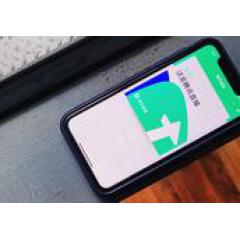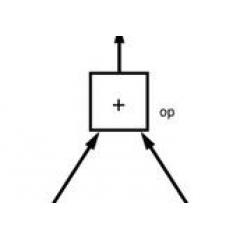Windows şifreleme kılavuzu, bu 4 kilit açma yöntemi bilgisayarınızı daha güvenli hale getirir

Okuldan işe, oyunlardan işe, bilgisayarlar büyümemiz için bize eşlik etti ve ayrıca çalışmamız ve çalışmamız için birçok önemli materyale değer veriyorlar. Bu verilerin önemi nedeniyle bilgisayar şifrelemesi çok önemlidir. Windows 10 bir Microsoft hesabıyla giriş yapabilse de, bir düzine kadar parola biraz daha uzundur.
Peki, bir Microsoft hesabı kullanırken oturum açmak nasıl daha kolay hale getirilir? Bugün size birkaç basit giriş yöntemi getireceğim.
Tembel Dizin
- PIN resmi, normal işlemlere bir göz atın
- Bir göz atın, dokunun, bilgisayarın kilidini açın
- Güvenlik anahtarı: fiziksel 1Password
- Ekranı kilitlemeyi mi unuttunuz? Dinamik kilitler hakkında bilgi edinin

Windows 10. Resim: Pixabay.com
PIN resmi, normal işlemlere bir göz atın
Microsoft hesabı çok karmaşık, bu yüzden basit bir hesapla değiştirelim. Ayarlar Hesap Giriş Seçenekleri , Windows Hello PIN'i seçin, PIN kodu ekleyin.

Microsoft hesabı parolasını doğruladıktan sonra, sistemde oturum açmak için Microsoft hesabı parolası yerine istediğiniz sayıda basamak ve simge girebilirsiniz.

Örneğin, PIN kodum dört basamaklı bir sayıdır.Saf sayılar için 10.000 olasılık vardır. Semboller eklerseniz, şifrenin içeriği yeterince zengin ve güvenli olacaktır.
Yeterli olmadığını düşünüyorsanız, mevcut karakterleri zenginleştirmek için "Harfleri ve sembolleri ekle" seçeneğini de işaretleyebilirsiniz.

Ancak parola karmaşıksa, basit oturum açma amacımıza aykırı değil mi? Bu yüzden yine de PIN kodunu basit tutmanızı öneririm, dört basamak yeterlidir.
PIN koduna ek olarak, Windows 10 ayrıca ilginç bir kilit açma yöntemi sunar: resim kilit açma. Kaşifin eski duvar resimlerine gizemli semboller çizdiği ve hazine kapısı görevi gören duvar resimlerinin yavaşça açıldığı filmlerde sık sık bunun gibi sahneler görüyoruz. Böyle bir işlem, resim kilit açma işlevini kullanarak, Windows 10'da kolayca uygulayabilirsiniz.
içinde Ayarlar Hesap Giriş Seçenekleri İçinde bir resim şifresi seçin.

Parolayı doğruladıktan sonra resim ayarı arayüzüne girmek için Ekle'yi tıklayın.

Böylelikle beğendiğiniz resmin üzerine şifrenin hanedanlık armalarını çizebilirsiniz.Örneğin ben firavunun bu resmini seçtim, gizemli bir hazine hissi var mı?

Resim üzerinde daire, düz çizgi ve nokta olmak üzere üç hareket ayarlayabilirsiniz. Kurulumdan sonra, bir resim çizerek bilgisayarın kilidini açabilirsiniz.

Elbette, bilgisayarınızda dokunmatik ekran olmasa bile, parmak dokunuşunu simüle etmek için fareyi kullanabilirsiniz.Hadi, yeni bir dünyanın kilidini açmak ve kapıyı açmak için resmi kullanın.
Aslında, yukarıdaki iki oturum açma yöntemine ek olarak, bilgisayar donanımı desteği gerektiren daha uygun başka bir kilit açma yöntemi vardır, yani Windows Merhaba .
Windows Hello, tıpkı bir akıllı telefon gibi yüz, parmak izi ve iris içeren bir biyometrik yetkilendirme yöntemidir ve cihazınızın kilidini PC'nizde açmak için parmak izinizi ve yüzünüzü kullanmanıza olanak tanır.

Windows Merhaba Resim: Microsoft
Bir göz atın, dokunun, bilgisayarın kilidini açın
Windows Hello yüzünü örnek olarak alın, girin Ayarlar Hesaplar Giriş Seçenekleri , Aralarından Windows Hello yüzünü seçin ve ayarlara girdikten sonra Windows 10'da yüz bilgisi ile oturum açabilirsiniz.

Bir yüze girme süreci de bir cep telefonununkine benzer.

Ve sadece Windows 10 sisteminde oturum açmakla kalmaz, aynı zamanda bazı yazılımlarda oturum açmak veya Microsoft Store'da alışveriş yapmak için yüz özelliğini de kullanabilirsiniz.

Animasyondaki küçük gözler size bakıyor, yüz bilgilerinizi alıyor gibi görünüyor. Windows Hello, ışığa az bağımlı olan ve hızlı olan kızılötesi görüntüleme kullanır, bu da kilit açma deneyiminizi etkili bir şekilde iyileştirebilir.
Güvenlik anahtarı: fiziksel 1Password
Windows 10, yalnızca aygıtın kilidini açmak için sistemdeki yöntemi kullanmakla kalmaz, aynı zamanda "fiziksel eklentiyi" de kullanabilir.
Aynı Ayarlar Hesaplar Giriş Seçenekleri , Adında bir seçenek var Güvenlik anahtarı .

Bir USB kalkanınız varsa, aşağıdaki resme benzer bir cihazdır.

İçinde çok sayıda parola saklayabilir, 1Password'ün fiziksel bir sürümüne dönüştürebilir, bilgisayarı açabilir, USB korumasını takabilir ve bilgisayarın kilidini açabilirsiniz.Bir bilgisayar korsanı aracı gibi mi hissediyorsunuz?
Ekranı kilitlemeyi mi unuttunuz? Dinamik kilitler hakkında bilgi edinin
Bilgisayarın kilidini açmanın birçok yolunu söyledikten sonra, bilgisayarı kilitlemeyi unutursanız, bilgisayarın kilidini açmanın ne anlamı var? Herkes klavyede Windows logo tuşu + L'ye basmanın bilgisayarı hızlı bir şekilde kilitleyebileceğini bilir ve Windows 10'da dinamik kilidi ayarlamak için telefonunuzu da kullanabilirsiniz.

"Ayrıldığınızda Windows'un ayarları otomatik olarak kilitlemesine izin ver" seçeneğini belirledikten sonra, telefonunuzla bilgisayarınızın Bluetooth bağlantı aralığını terk ettiğinizde, bilgisayar ekranı otomatik olarak kilitleyecektir.
Yukarıdaki kilit açma yöntemlerinden hangisini en çok seviyorsunuz? Bilgisayarı kullanmayı daha rahat ve eğlenceli hale getirmek için favori kilit açma yönteminizi hızla seçin!
-

- Hong Kong'un bir gecede popüler hale gelen "En Güzel Taşıyıcısı": kimse çok çalışmıyor ama ben ağlamıyorum
-

- 10 NIO EP9'un sınırlı ön satışı, ilk seri üretim modeli NIO ES8 tanıtıldı, NIO Çin'deki ilk çıkışını tamamladı | Şangay Otomobil Fuarı